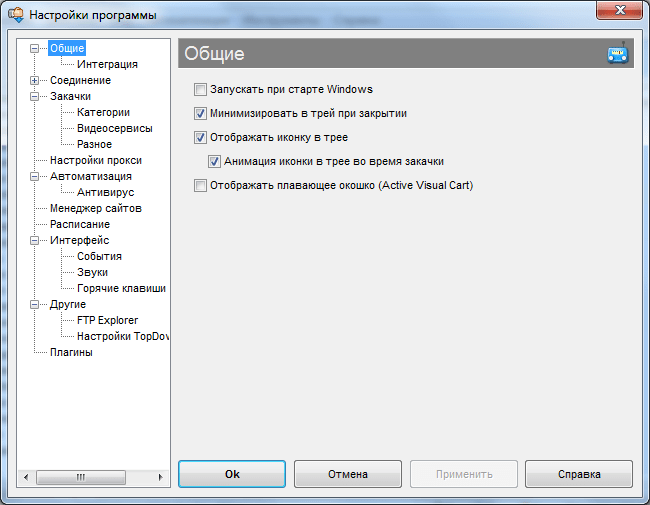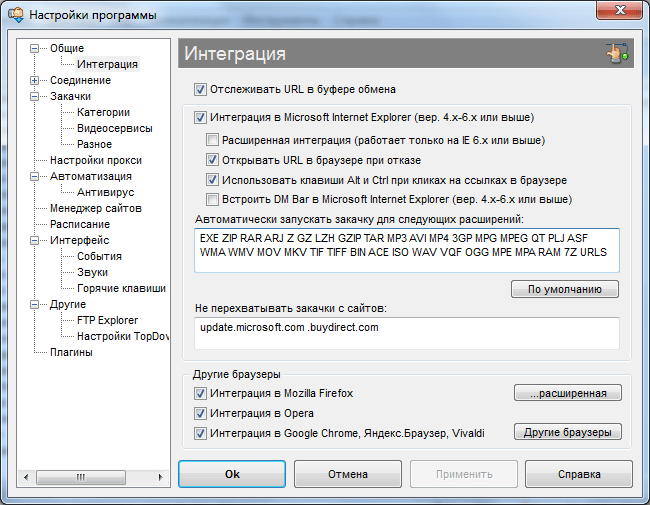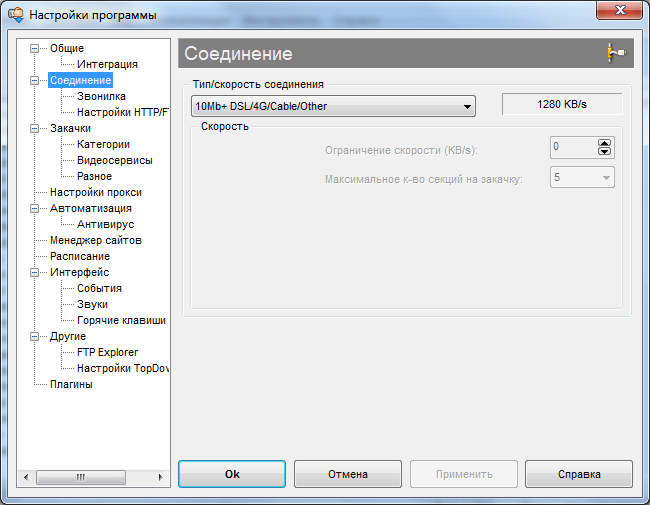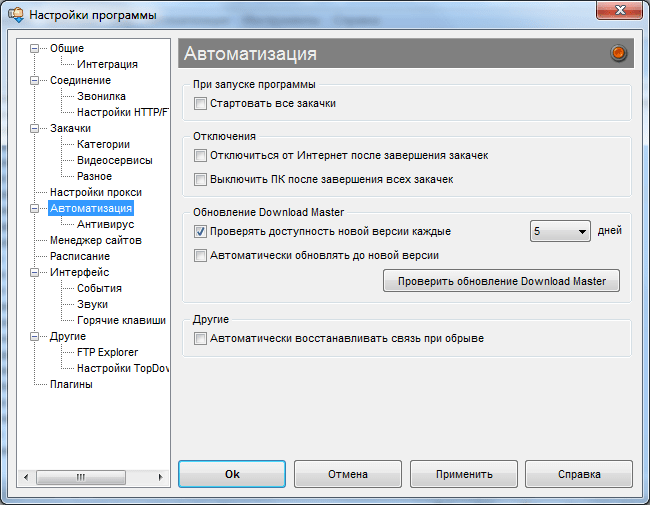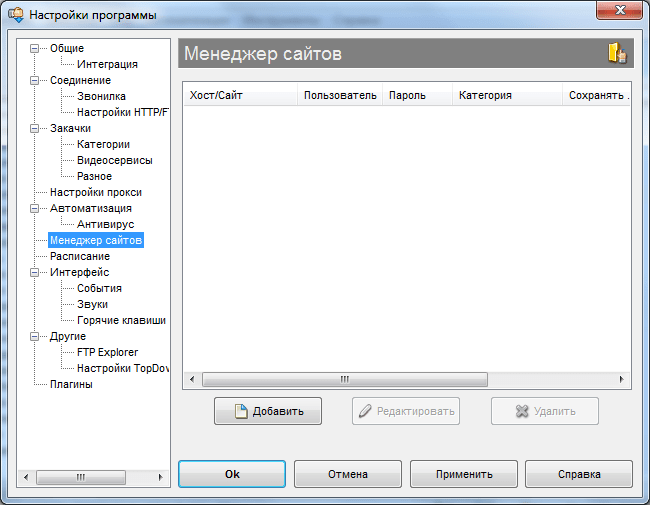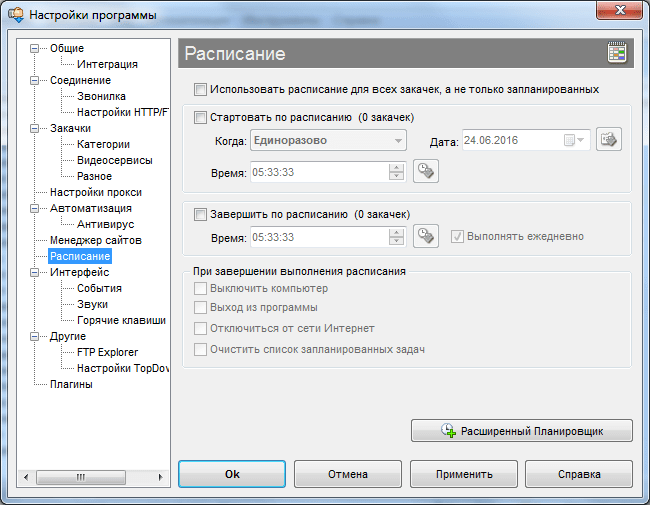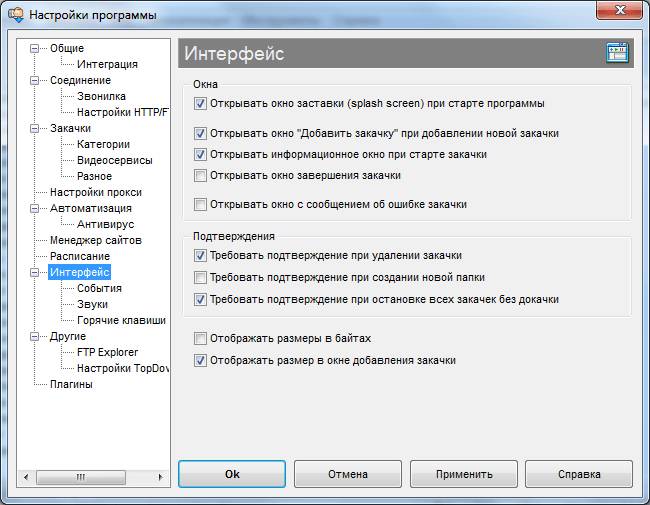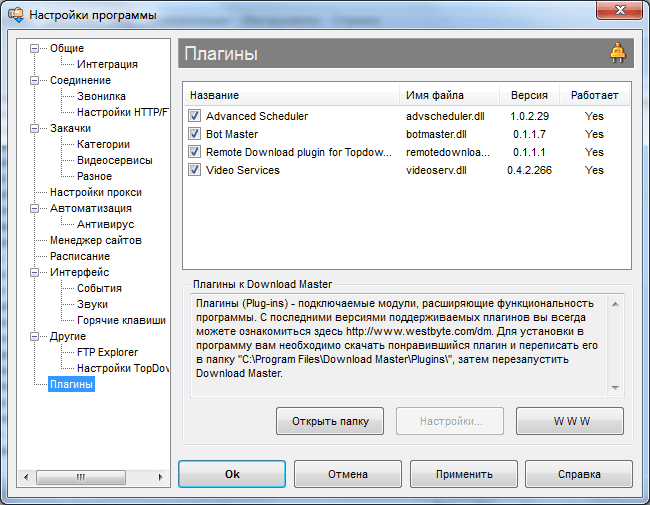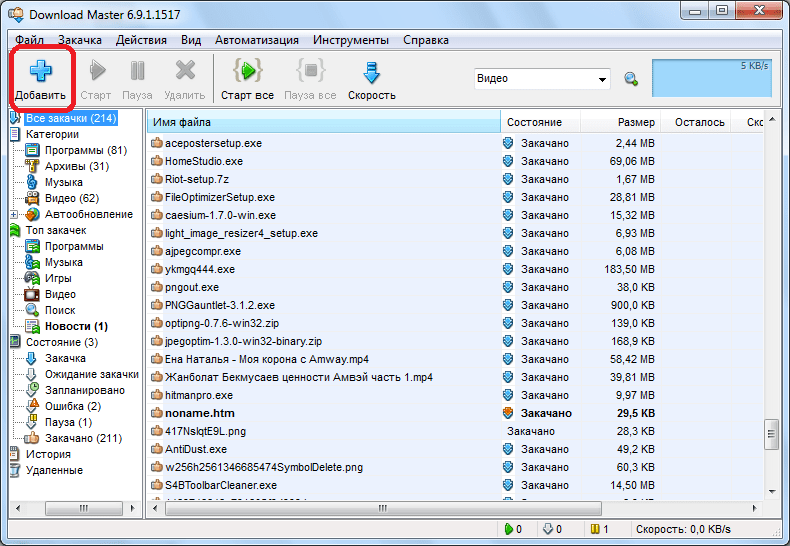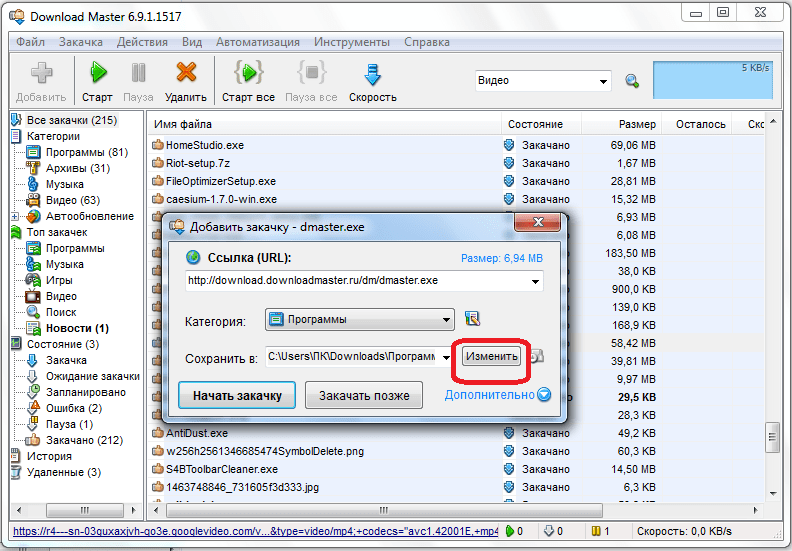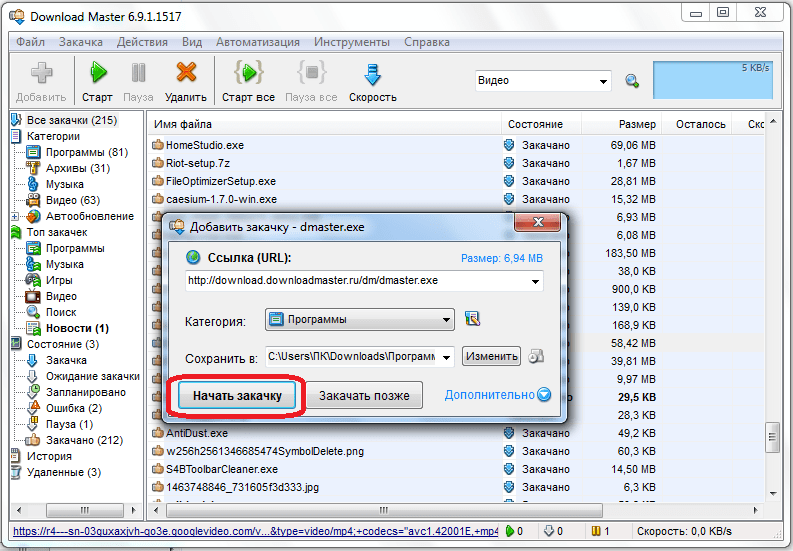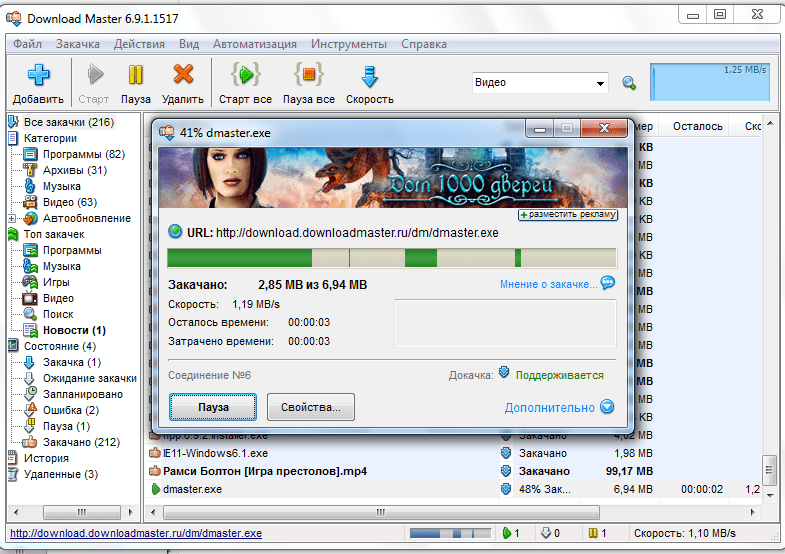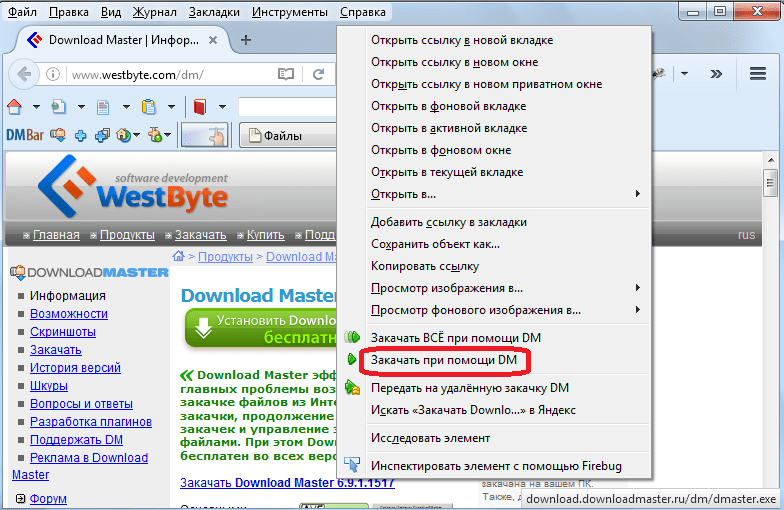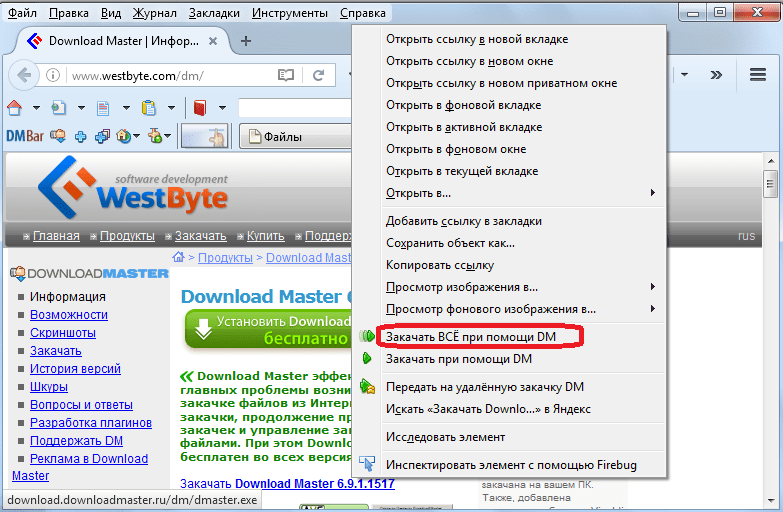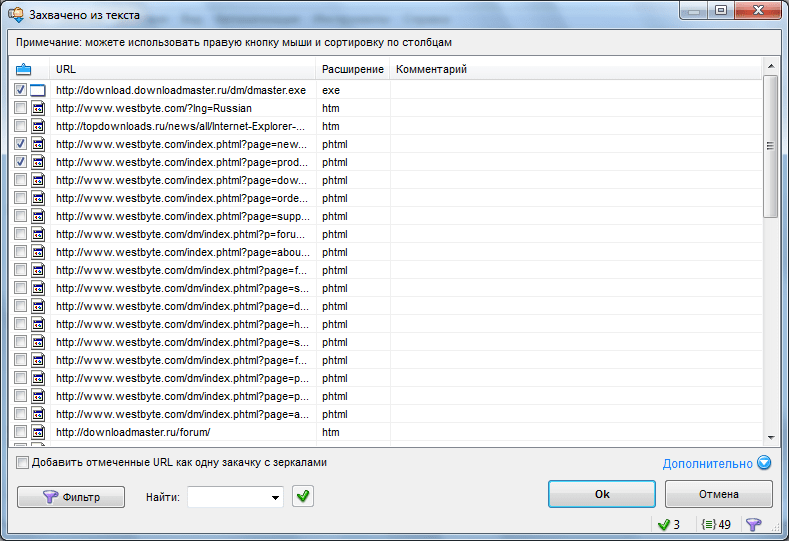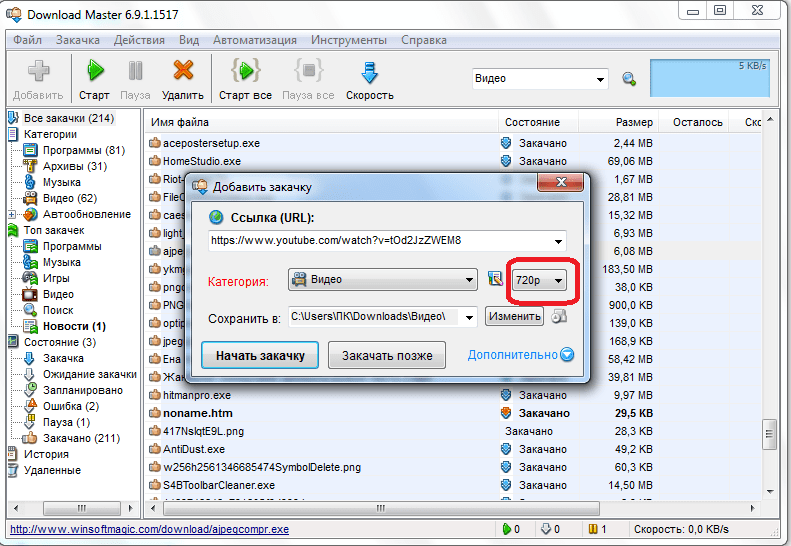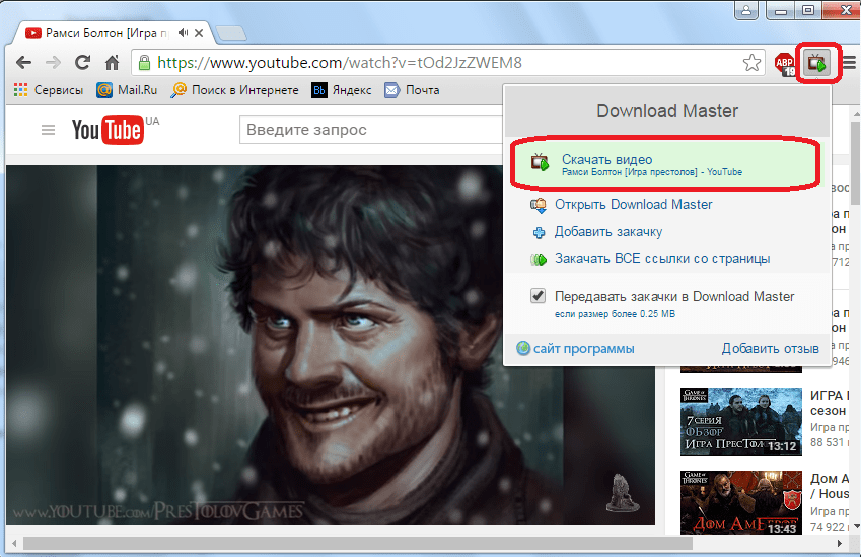Настройка программы Download Master
| Настройки программ |
| Настройка торрент-клиента uTorrent |
| Настройка программы ReGet |
| Настройка программы FlashGet |
| Настройка программы Download Master |
| Настройка Free Download Manager |
| Настройка Download Accelerator Plus |
Download Master — хороший бесплатный даунлоад-менеджер.
Шаг 1. Общая настройка программы. Добавление сайта.
Добавляем сайт http://mults.info/. Изменяем количество одновременных закачек (1), самая важная деталь — максимальное количество секций на одну закачку — 1, эту цифру берем прямо на страничке персональной статистики.
Включаем использование Cookies и Referer в закачке, это обязательное условие, чтобы все работало как надо
Шаг 2. Добавление новой закачки
Если мы не создали сайт на первом шаге, то для отдельно выбранной закачки при старте можно настроить некоторые параметры:
Для нас важно ограничить количество секций на закачку — 1, эту цифру берем на страничке персональной статистики
Шаг 3. Диагностика ошибок
Чтобы можно было наблюдать за всеми ошибками, которые выдает сервер, включаем в меню галочку «Лог закачки»
Так выглядит лог закачки. Розовым цветом подсвечены запросы к серверу, а зелёным — его ответы нам. Смотрим на первую стрелку — убеждаемся, что к серверу отправлены Cookies. Вторая стрелка (в ответе сервера) показывает на статус этой секции. В нашем случае на картинке статус HTTP/1.1 200 OK — т.е. все хорошо, закачка идет. Вот такой картинкой, например, показана ошибка, когда мы не передали серверу Cookie:
Первой стрелкой показан статус секции — HTTP/1.1 302 Found — это значит что произошел редирект на другую страницу, вторая стрелка показывает на описание ошибки на английском языке. В нашем случае нам предлагают прочесть правила сайта и согласиться с ними (чтобы создалась Cookie).
Вот так выглядит ошибка, когда мы пытаемся создать слишком много соединений с сервером одновременно. Первая стрелка указывает на статус секции — ответ сервера — HTTP/1.1 503 Service Temporarily Unavailable — внизу стрелкой указана расшифровка ошибки на английском языке: слишком много соединений с вашего адреса.
Важно избежать ошибок, правильно настроив закачку (согласно правилам нашего сайта) — тогда вы спокойно сможете скачивать файлы с нашего сайта без каких-либо проблем.
Источник
Использование менеджера загрузок Download Master
Приложение Download Master является одним из самых популярных менеджеров загрузок. Этого удалось достичь благодаря удобству пользования, функциональности программы и высокой скорости закачки. Но, к сожалению, далеко не все пользователи могут оптимально использовать все возможности данного приложения. Давайте разберемся, как пользоваться программой Download Master.
Настройки программы
После установки программы, которая не требует никаких специальных знаний и интуитивно понятна, для более комфортного пользования приложением Довнлоад Мастер, следует произвести его настройку под свои потребности.
В общих настройках мы указываем основные нюансы запуска и работы программы: автоматический запуск сразу после загрузки системы, отображение плавающей иконки, сворачивание в трей при закрытии и т.д.
Во вкладке «Интеграция» производим интегрирование с нужными нам браузерами, а также указываем типы файлов, которые должен перехватывать загрузчик.
Во вкладке «Соединение» указываем тип интернет-подключения. Это позволит программе оптимизировать загрузки. Тут же, при желании, можно установить ограничения скорости скачивания.
В разделе «Закачки» устанавливаем основные настройки для операций по скачиванию: количество одновременных закачек, максимальное количество секций, параметры перезапуска и т.д.
В разделе «Автоматизация» устанавливаем параметры автоматической работы и обновления программы.
В «Менеджере сайтов» можно указать свои данные учетных записей на тех ресурсах, скачивание с которых требует авторизации.
Во вкладке «Расписание» можно указать параметры, чтобы программа выполнила в будущем требуемые закачки самостоятельно.
Во вкладке «Интерфейс» производятся настройки внешнего вида программы, а также указываются параметры уведомлений.
Во вкладке «Плагины» мы можем настроить дополнительные возможности программы при помощи подключаемых дополнений.
Скачивание файлов
Для того, чтобы запустить закачку контента в программе Download Master, следует в окне программы кликнуть на верхний левый значок.
После этого, откроется окно добавления ссылки. Сюда вы должны вписать, либо вставить предварительно скопированную ссылку на закачку. Впрочем, если у вас в настройках программы включен перехват из буфера обмена, то окно добавления загрузки откроется с уже вставленной ссылкой.
При желании, мы можем изменить место, где сохранится скачиваемый файл, на любую папку на жестком диске или съемном носителе.
После этого жмем на кнопку «Начать закачку».
Затем, стартует закачка. Её прогресс можно наблюдать с помощью графического индикатора, а также числового отображения процента загруженных данных.
Скачивание в браузерах
Для тех браузеров, с которыми вы установили интеграцию программы Download Master, возможно скачивание файлов через контекстное меню. Для его вызова следует кликнуть по ссылке на файл, который вы желаете скачать, правой кнопкой мыши. Затем нужно выбрать пункт «Закачать при помощи DM».
После этого, открывается окно, с настройками закачек, о котором мы говорили выше, и дальнейшие действия происходят по такому же сценарию.
Тут же в контекстном меню имеется пункт «Закачать ВСЁ при помощи DM».
Если вы выберите его, то откроется окно, в котором будет список всех ссылок на файлы и страницы сайта, расположенные на данной странице. Те файлы, которые вы желаете скачать, следует пометить галочками. После этого, жмем на кнопку «OK», и запускаются все закачки, которые вы указали.
Закачка видео
С помощью программы Download Master можно также закачивать видео с популярных сервисов. Делается это путем добавления страницы, на которой находится данное видео, через интерфейс менеджера загрузок. После чего, можно выставить настройки качества видео, и места его расположения на жестком диске.
Но, к сожалению, выше описанный вариант загрузки видео поддерживается далеко не для всех сайтов. Намного больше возможностей предоставляют плагины Download Master для браузеров. С их помощью можно закачивать потоковое видео практически со всех ресурсов, просто нажав кнопку на панели инструментов браузера.
Как видим, Download Master является мощнейшим менеджером загрузок, который обладает огромными возможностями по закачке различного контента в интернете.
Помимо этой статьи, на сайте еще 12342 инструкций.
Добавьте сайт Lumpics.ru в закладки (CTRL+D) и мы точно еще пригодимся вам.
Отблагодарите автора, поделитесь статьей в социальных сетях.
Источник
Как правильно пользоваться Download Master?
Если у вас нестабильное интернет соединение, закачка часто обрывается и возникает проблема скачивания больших файлов средствами браузера, отличное решение в таком случае — бесплатная программа Download Master. Программа имеет много настроек, и обычному пользователю они не всегда понятны. В этой статье я «пройдусь» по самым важным настройкам и объясню, как подстроить Download Master под себя.
Несколько слов об установке
Установка приложения ни чем не отличается от установки других приложений. Во время установки будет предложено установить компоненты Яндекс. Не знаю, нужны ли они вам, но я предпочитаю не интегрировать без нужды в браузер ненужные мне панели и прочие плагины. Поэтому я обычно убираю соответствующие галочки при установке. По завершению установки, при первом запуске приложения будет предложен выбор скорости вашего Интернет соединения. Например, если у вас соединение через телефон (GPRS), выберите соответствующую опцию. Если вы подключены к вашему провайдеру по локальной сети, выберите одну из последних опций (DSL/Cable).
Настройка приложения
Для доступа к настройкам приложения выберите команду меню «Инструменты > Настройки…».
Первая ветка настроек «Общие». Здесь, я думаю, все понятно. Я убрал только две галочки: «Запускать при старте Windows» и «Отображать плавающее окошко (Active Visual Cart)», так как я не хочу, чтобы программа запускалась при каждом включении компьютера, а плавающее окошко мешает при полноэкранном просмотре фильмов.
Открыв ветку «Общие» можно увидеть вложенную ветку «Интеграция». Хоть здесь и есть опции управления интеграцией в браузеры, отключить ее отсюда не получится (ниже объясню, как можно это сделать другим путем). По-сути эта ветка только отображает, в какие браузеры интегрирован Download Master.
Переходим в самую важную ветку «Закачки». В принципе все настройки здесь зависят от выбора типа соединения при первом запуске приложения. Несколько слов хочу сказать о первых двух опциях из группы «Настройка закачки». Первая опция позволяет установить количество одновременных закачек. Например, если добавлено 9 закачек, то 9-я будет ожидать завершения одной из восьми запущенных. Вторая опция позволяет указать, в сколько потоков будет качаться файл. Чем больше потоков, тем быстрее будет закачан файл. Некоторые сайты не разрешают скачивать в несколько потоков, тогда здесь стоит поставить цифру 1. Также стоит выставить один поток, если у вас медленное соединение.
Некоторым будут полезные опции в ветке «Автоматизация». В частности здесь можно выбрать автоматическое отключение от сети интернет (например, для беспроводных модемов) и выключение компьютера. У себя я лишь отключил автоматическое обновление, так как не люблю, когда программы без разрешения обновляются.
О плагинах для браузеров
Download Master интегрируется у все установленные в вашей системе браузеры. Некоторые из плагинов, которые он интегрирует, могут быть для вас полезными. Я, например, использую «Download Master Media Monitor» в Mozilla Firefox (при воспроизведении видео на YouTube или музыки на сайте ВКонтакте и Одноклассники, Download Master отображает ссылку на скачивание видео или музыки). Но есть плагины, которые, на мой взгляд, не особо полезны. Например, как уже говорил, я не люблю панелей в своем браузере, так как они уменьшают полезную площадь отображения веб-контента сайтов. Как я уже говорил, в настройках приложения отключить плагины для браузеров не получиться. В таком случае, отключить ненужные расширения вы можете в настройках дополнений вашего любимого браузера. Для браузера Mozilla Firefox нужно зайти в «Меню > Дополнения» и нажать на кнопку «Отключить» напротив ненужных дополнений.
Использование приложения
Если вы решили оставить плагины Download Master в своем браузере, то для скачивания файла кликните по ссылке правой кнопкой мыши и выберите опцию «Закачать при помощи DM».
Выберите место для сохранения закачки (его можно запомнить на будущее, нажав кнопку в виде папки с канцелярской кнопкой) и нажмите кнопку «Начать закачку»:
Начнется закачка файла:
Если же вы, как я, отключили все плагины, то кликните правой кнопкой мыши по ссылке файла в браузере, выберите команду «Копировать ссылку», откройте Download Master и нажмите кнопку «Добавить Закачку».
Появится диалог закачки, с уже вставленной ссылкой. Если вдруг поле ссылки будет пустым, вставьте ее вручную. Дальше, проделайте те же действия, которые описаны выше.
Источник